Aujourd’hui, deux « types » de Terraforming se distinguent. L’un est le Terraforming IN-GAME, c’est-à-dire se faisant directement en jeu, à l’aide de plugins tels que WorldEdit, VoxelSniper, ou encore BuildCommand (une extension bien pratique de WorldEdit). L’autre est le Terraforming à l’aide de WorldPainter. L’utilisation de HeightMaps est indispensable pour un terrain bien réussi sur WorldPainter, celles-ci sont générables à l’aide de divers logiciels tel que WorldMachine, ou encore Vue. Voici à quoi ressemble une HeightMap :
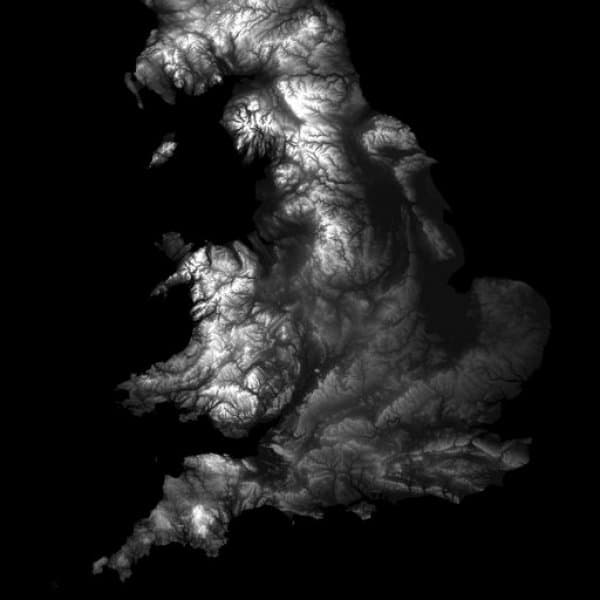
Celle-ci est une HeightMap du Royaume-Uni. Comme vous l’aurez remarqué, c’est une image en nuances de gris, modélisant le relief d’un terrain. Plus les reliefs sont blancs, plus ils sont élevés, et donc plus ils sont noirs, plus ils sont bas. Mais vous me direz donc (ou pas), pourquoi ne pas rassembler les deux catégories, en développant un plugin capable d’importer des HeightMaps directement en jeu ? Et bien, c’est en cela que consiste goBrush, un plugin développé par Arcaniax !
goBrush, un réel WorldPainter en jeu, est un plugin de terraforming pour Minecraft extrêmement simple à utiliser, combinant la simplicité des plugins, et le réalisme des HeightMaps. L’auteur a créé ce plugin dans l’objectif de révolutionner le Terraforming, le simplifiant et augmentant les possibilités. À l’aide de cet outil, vous pouvez très rapidement créer de magnifiques reliefs, en utilisant les HeightMaps pré-fabriquées, directement intégrées dans le plugin. Vous pouvez également aller plus loin, et créer vos propres HeightMaps, permettant de réaliser à peu près tout ce que vous souhaitez !

- Clic gauche avec un silex pour ouvrir l’interface graphique, clic-droit pour appliquer la heightmap
- Une façon extrêmement simple de terraformer en utilisant des HeightMaps
- Paramètres configurables depuis le menu
- Une interface graphique qui vous permet de modifier tous les paramètres
- Les différents modes vous permettent de modifier la façon dont il interagit
- Il tire vers le haut et pousse vers le bas tout type de bloc à partir du sol
- Soutien à PlotSquared
- Mode 3D pour la mise en forme directionnelle
- 18 pinceaux de heightmap gratuits à utiliser
- créer vos propres pinceaux
- support gmask pour choisir les blocs à tirer
- Worldedit intégration pour //undo et //redo
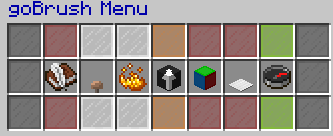
- Mode Montagne : rend la HeightMap plus lisse qu’elle ne devrait l’être. Le terrain sera beaucoup plus escarpé si ce mode est désactivé.
- Mode Plat : règle la hauteur maximale sur le block que vous pointez, et ramène tous les blocs autour à cette hauteur.
- Bouding Box : empêche votre brush de sortir de votre sélection WorldEdit. Cela peut être utile pour ne pas atteindre les structures autour de votre terrain.
- Rotation Automatique : tournera automatiquement le brush relativement à votre rotation. (Nord, Sud, Est, Ouest). Si ce mode est désactive, la brush sera par défaut orienté vers le nord.

Mais aussi :
- /gb info – Donne des informations sur le Plugin.
- /gb toggle – Activer ou désactiver le brush.
- /gb undo [nombre d’actions] – Annule les actions précédentes.
- /gb size [nombre] – Change la taille du brush.
- /gb intensity [nombre] – Change l’intensité du brush.
- /gb brush [NomDeLaHeightMap] – Charge un nouveau brush.
Vidéos tutoriels de Gobrush
Télécharger GoBrush
/!\ Ce plugin fonctionne uniquement sous Spigot et nécessite l’installation de Fast Async World Edit /!\
- Téléchargez le Plugin (testé sous Minecraft 1.8, 1.9, 1.10, 1.11, 1.12 et 1.13)
- Déplacez le contenu de l’archive dans le dossier « plugins » de votre serveur;
- Redémarrez votre serveur;
- Installez vos HeightMaps (facultatif). Pour ce faire, vous devez les glisser dans le dossier brushes du plugin.
C’est donc ici que s’achève cet article sur ce plugin très utile ! Je vous laisse maintenant imaginer la puissance de cet outil allié à WorldEdit et VoxelSniper !
Merci d’avoir suivi cet article jusqu’au bout, et bon Terraforming !

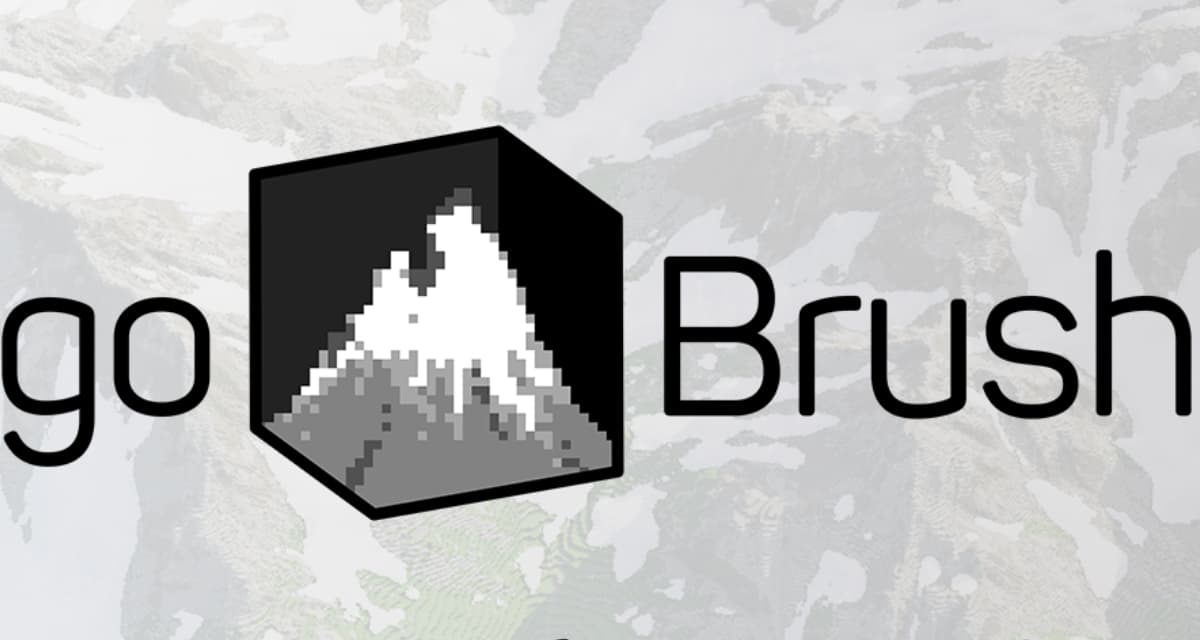

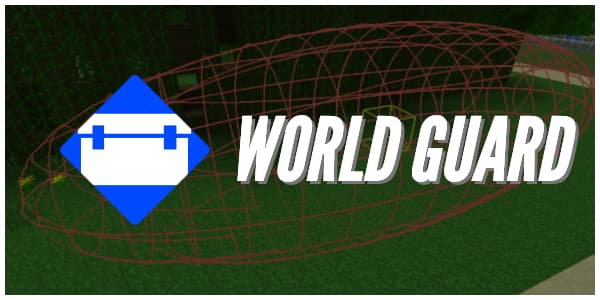









Super article Bidule !
Merci Bolbeck ;)
Je l’avais déjà vu dans ta candidature sur le forum, mais j’adore la présentation. Super article!
Merci :)
A grande échelle, ça donne quoi ?
Ça marche bien aussi à grande échelle ;) Faut juste avoir un peu plus de maîtrise…
J’aime beaucoup la presentation de l’article avec les intertitres en images, ca change des habituels titres rouge. Très bonne idée !
Merci :)